ps設計粉色漂亮播放器按鈕
時間:2024-03-07 09:47作者:下載吧人氣:34
最終效果

具體的制作步驟如下:
Ctrl+N新建畫布,大小為3000×2380像素,分辨率300dpi,點擊確定。
新建組,命名為"background",在組內新建圖層,在工具欄選擇漸變工具,模式為徑向漸變,單擊漸變條,在背景圖層上由上往下拉動光標填充背景,如圖。
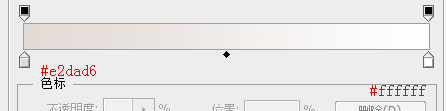
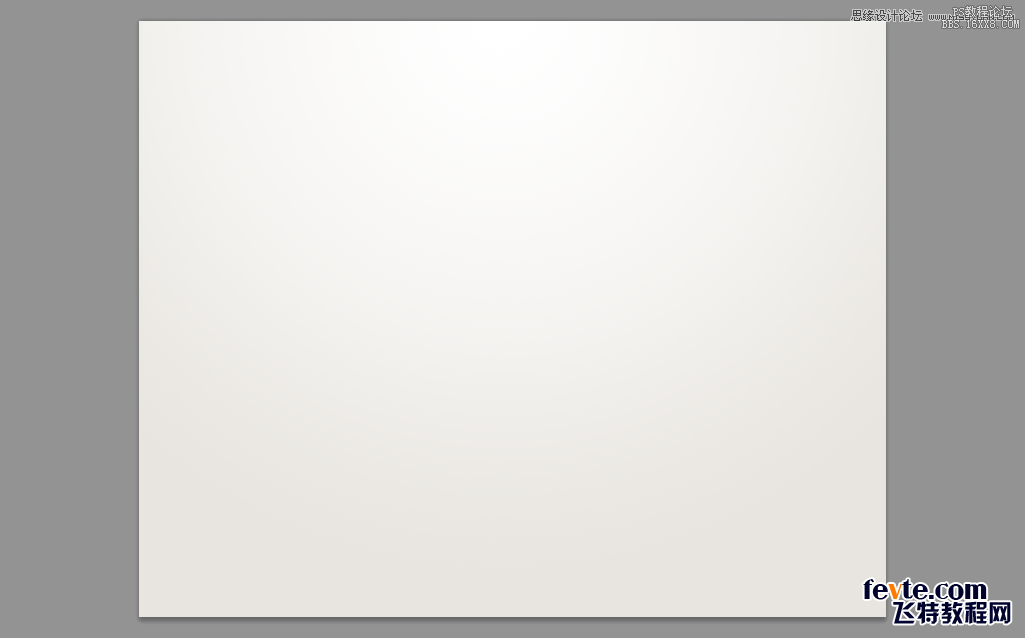
單擊形狀工具,選擇圓角矩形工具,將半徑設置為25,在畫布中央繪制一個長條狀的圓角矩形,填充為白色,如圖。
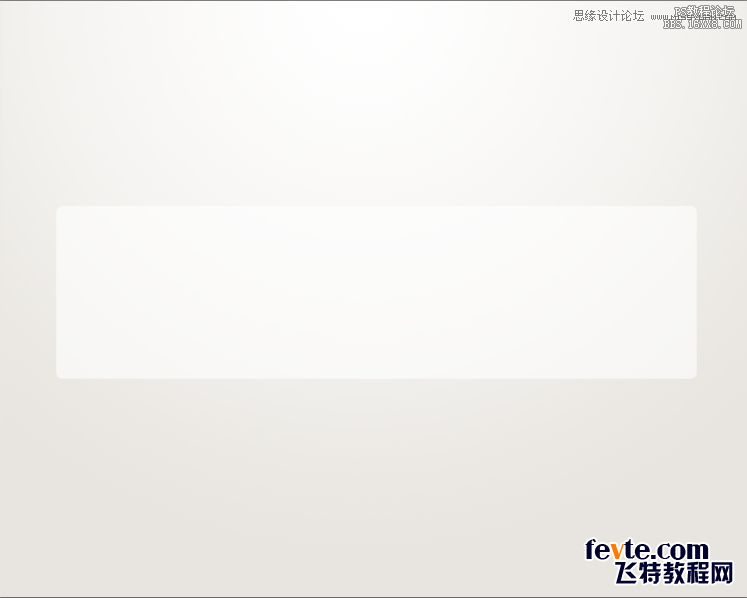
Ctrl+J復制此圖層,單擊移動工具,按鍵盤的"↑"鍵將副本層向上移動3像素,雙擊圖層添加圖層樣式(fx),勾選"漸變疊加"效果如圖。
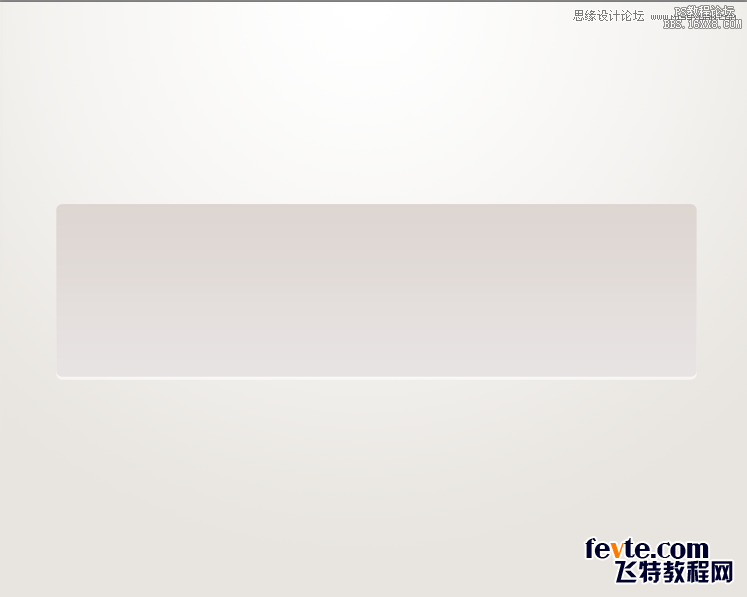
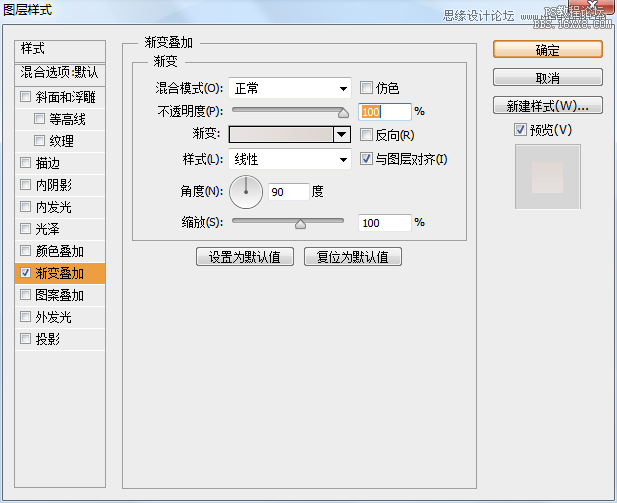
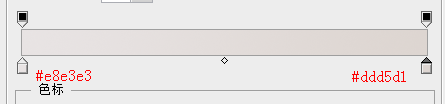
新建組1,并在組1內新建圖層。

單擊形狀工具里的圓角矩形工具,將半徑設置為25像素,按住shift鍵在矩形框內繪制一個圓角矩形,為該圖層添加圖層樣式。
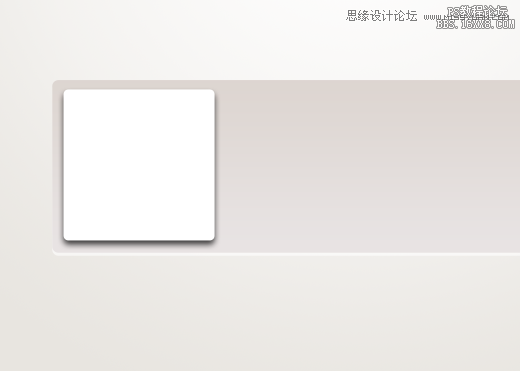
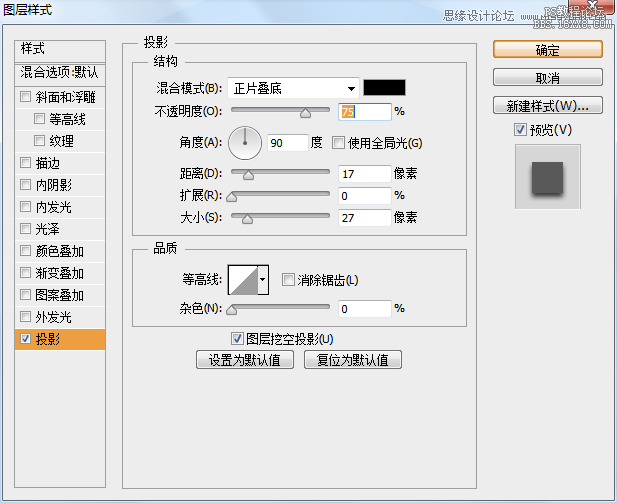
Ctrl+J復制圖層,單擊移動工具,向下移動3像素,并為圖層添加圖層樣式,勾選"斜面和浮雕""內發光""漸變疊加",顏色如圖。

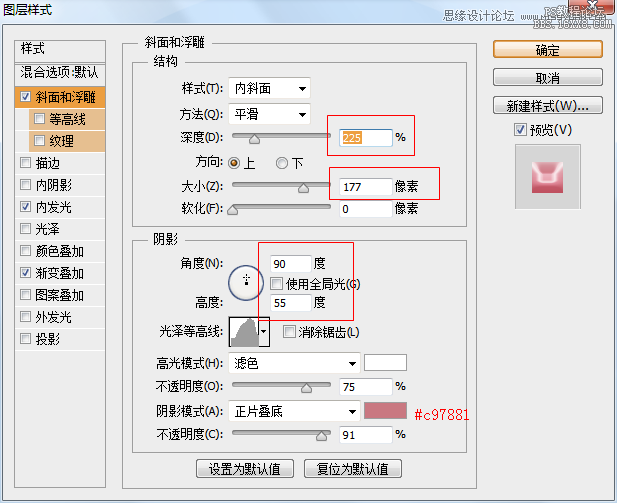
注意這里"光澤等高線"需要調整,調整成如圖的效果。
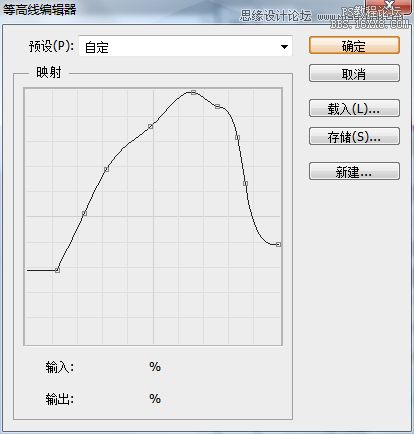
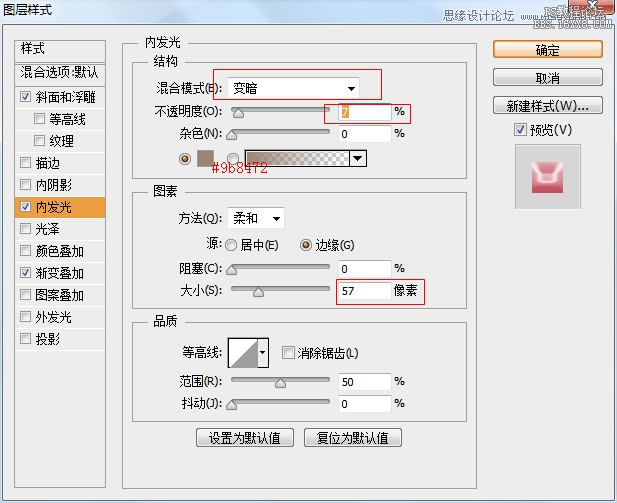
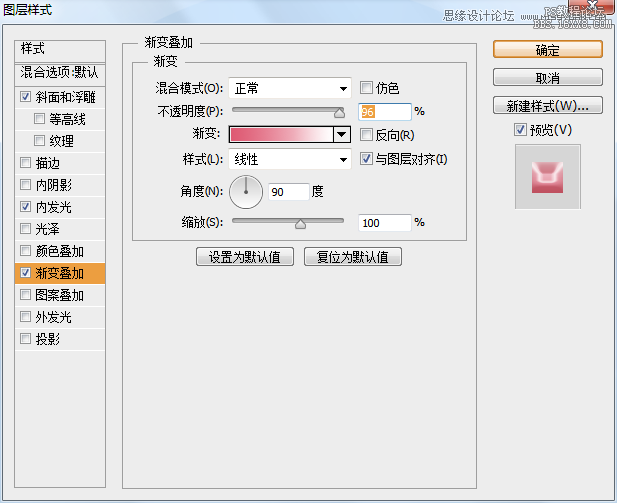
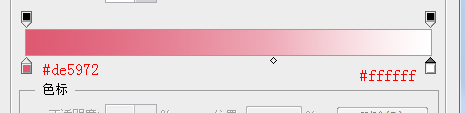
單擊鋼筆工具,選擇"形狀"填充顏色設置為#7d1821,繪制形狀如圖,將"填充"設置為78%,畫好后單擊右側的屬性選項卡,將"羽化"值設置為16像素。

Ctrl+J復制圖層,執行"編輯>變換路徑>水平翻轉",將復制的形狀移動到矩形右邊的相應位置,使左右對稱,如圖。

單擊形狀工具選擇自定形狀工具,單擊形狀右邊的箭頭,選擇已經定義好的squircle形狀,按住shift鍵在紅色矩形中央繪制一個squircle,用移動工具放置在中央,按alt+shift鍵同時拖動變換控件調整大小。添加圖層樣式,勾選"漸變疊加""外發光"。如圖。
這里的squircle精確的形狀無法用photoshop繪制完成,可以用AI繪制,或者在網上直接下載形狀素材,這里就不再多講啦~做不出來的同學可以換一種形狀做。
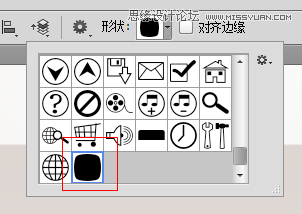

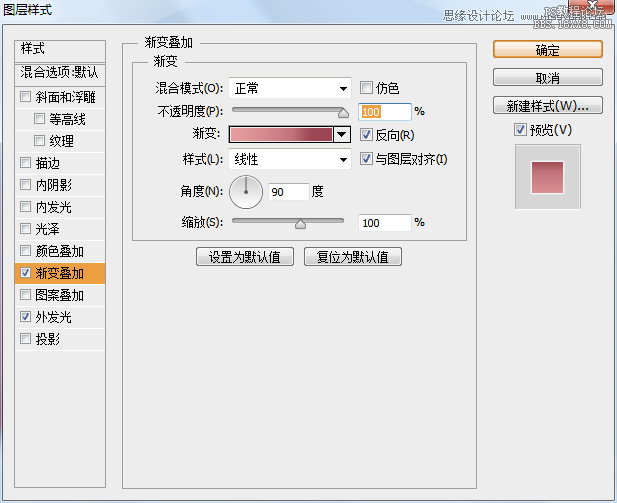
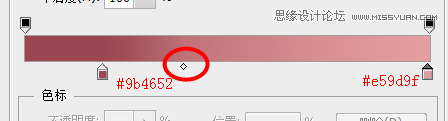

新建圖層,單擊鋼筆工具,在按鈕上繪制高光形狀如圖。右鍵>填充路徑,選擇顏色填充,填充為白色,按"Enter"確認
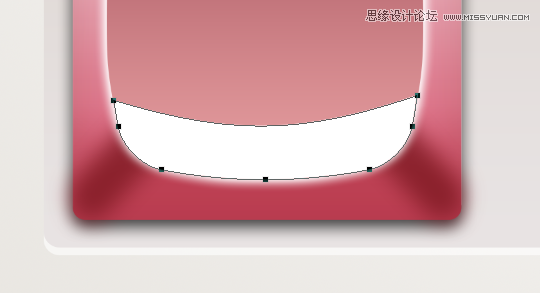
為該圖層添加蒙版
單擊蒙版,選擇漸變填充工具,漸變顏色為由白到黑,選擇對稱漸變
從路徑中央拖動光標到右邊,蒙版效果如圖
"填充"不透明度設為40%

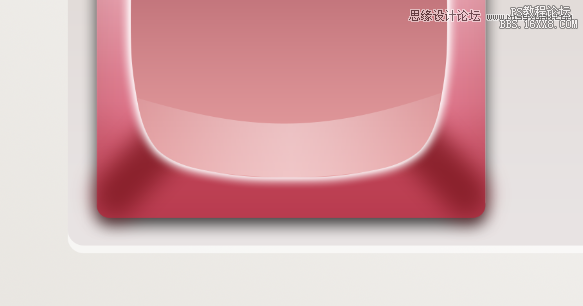
單擊鋼筆工具,在面板上方勾選形狀
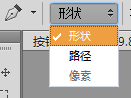
用鋼筆工具繪制形狀如圖,畫好后組合路徑,并為圖層添加圖層樣式,如圖。

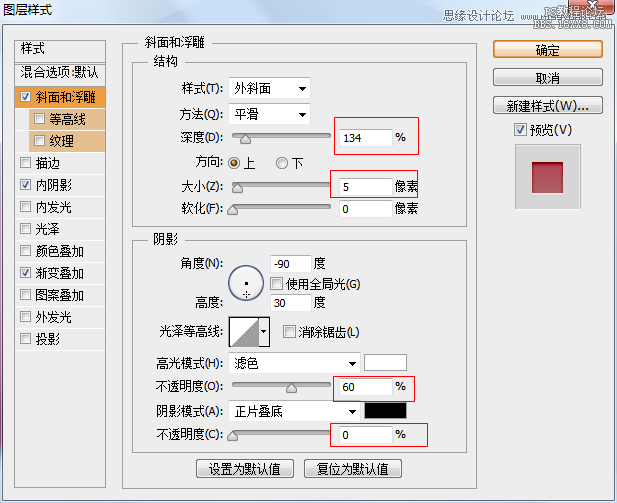
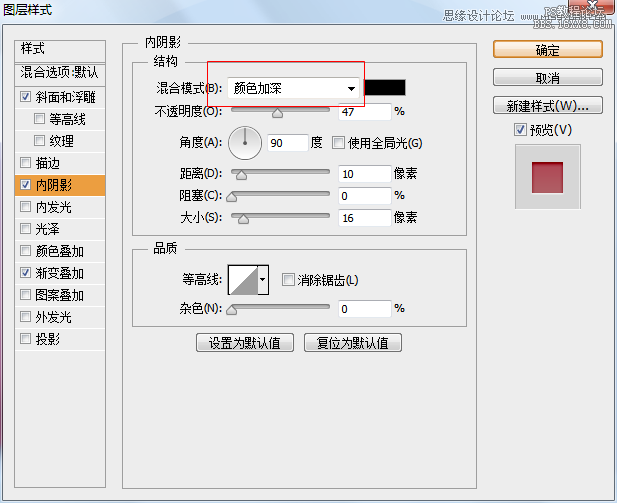
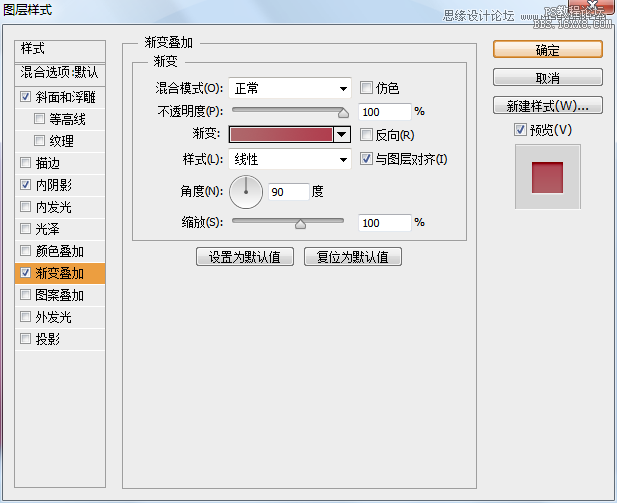
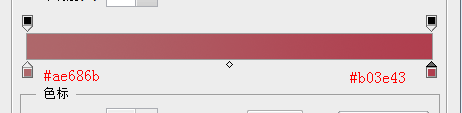
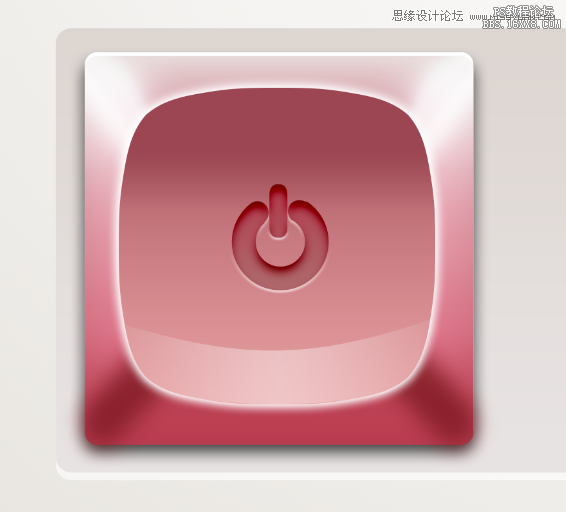
紅色按鈕繪制完成啦~
在掌握了基本要領以后,接下來繪制另外三個奶白色的按鈕,這里具體的步驟不再多講。
復制組1的紅色按鈕,將組命名為組2
選擇組2的最上面一層,刪除圖層
更改圖層的"漸變疊加"顏色以及"斜面和浮雕"的陰影顏色,其他參數相同,做出如圖效果。
(PS:顏色的選用要自己多多觀察,這樣才能調出合適的配色)
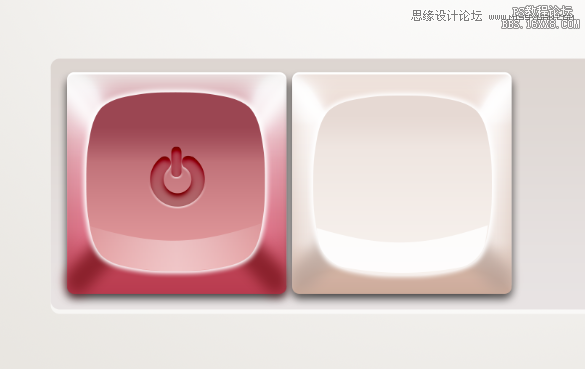
最后,在按鈕中央繪制圓角三角形,并添加圖層樣式,改變"漸變填充"顏色和"斜面和浮雕"陰影的顏色,其他參數基本相同。

用同樣的方法繪制剩下的兩個按鈕,效果如圖。
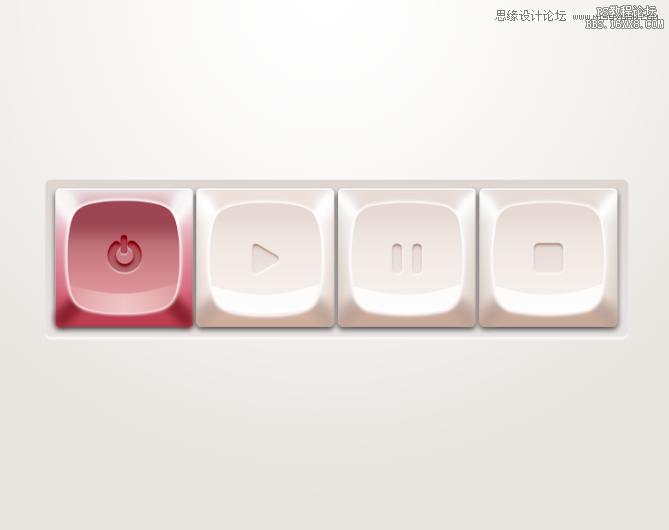
最后,在組1的下面新建組,命名為"shadow",為按鈕統一添加投影。
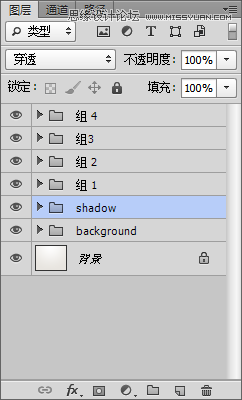
在"shadow"層內新建圖層,單擊選擇工具繪制一圓形選區,使用漸變工具,選擇徑向漸變,將漸變條設置顏色如圖,在選區內由中心向邊緣拖動光標,填充選區,如圖。
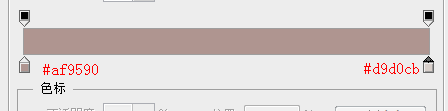
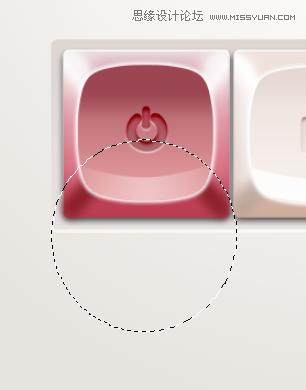
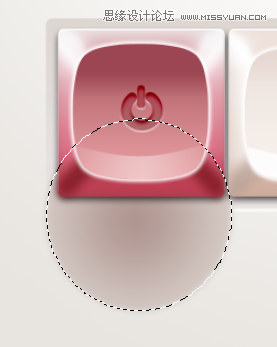
Ctrl+D取消選擇,執行濾鏡>模糊>動感模糊,角度設為90,距離為200。移動調整投影的位置,如圖。
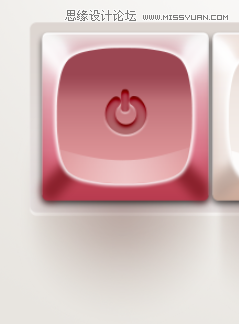
使用矩形選框工具繪制選區,如圖。
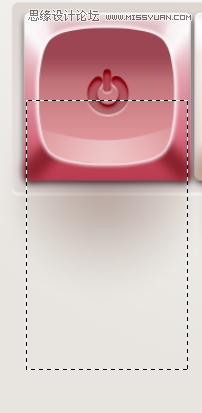
單擊圖層下方的蒙版工具,圖層自動為選區添加蒙版,如圖。單擊圖層上的蒙版,執行濾鏡>模糊>高斯模糊,半徑為10,如圖。
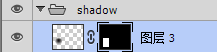
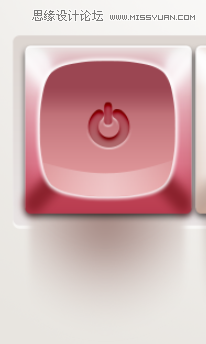
修改圖層混合模式,改為"正片疊底",最后,調整該層的不透明度為63%左右。效果如圖。
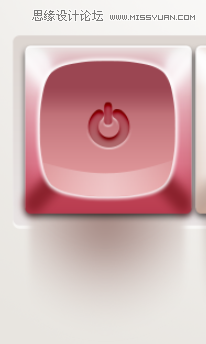
復制幾個投影圖層出來,分別放在其他3個按鈕下面,最終效果如圖。


網友評論